Come creare elenchi di punti elenco personalizzati in Word 2016
Se usi Microsoft Word per creare documenti,è probabile che tu abbia usato la funzione punto elenco per spezzare gli elenchi. La maggior parte di noi di solito usa i punti standard, il che va bene, ma potresti voler rendere i tuoi documenti più eleganti. Ecco come migliorare i tuoi documenti utilizzando invece punti elenco personalizzati.
Se stai utilizzando una versione precedente di Microsoft Office, assicurati di consultare il nostro articolo sulla creazione di punti elenco personalizzati in Word 2010.
Utilizzo di punti elenco personalizzati in Word 2016 e Word 2013
Quando arrivi al punto nel tuo documento dovesi desidera creare un elenco di punti elenco, evidenziare il testo necessario. Qui in genere potresti semplicemente fare clic sul pulsante Bullets dalla Mini Toolbar (a meno che tu non l'abbia disabilitato) per aggiungere i punti elenco standard che tutti usano.

Naturalmente, puoi anche selezionare il pulsante bullet dalla barra multifunzione nella scheda Home nella sezione Paragrafo.
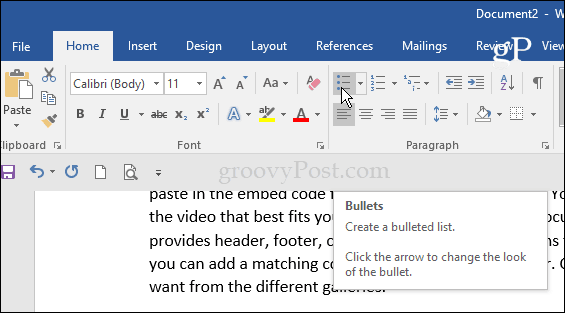
Tuttavia, puoi selezionare il menu a discesa dei proiettili per scegliere uno dei disegni dalla Libreria proiettili per alcune altre opzioni.
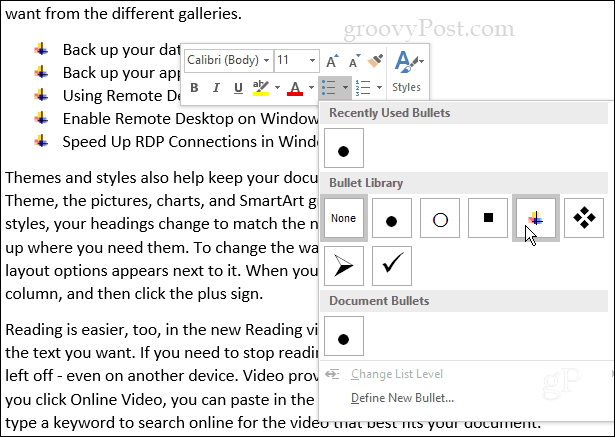
Ora, per creare un aspetto più personalizzato, selezionare Definisci nuovo proiettile dall'elenco a discesa.
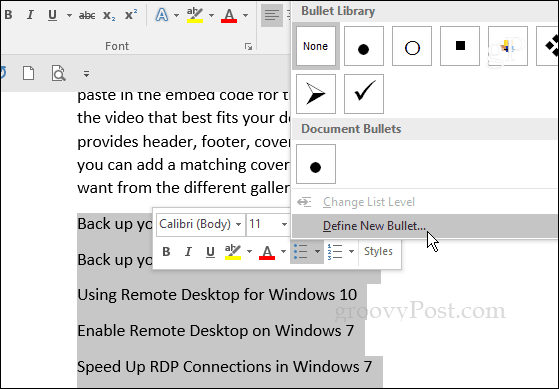
Quindi nella schermata Definisci nuovo punto elenco seleziona Simbolo, Immagine o Carattere: daremo uno sguardo a ciascuno di essi.
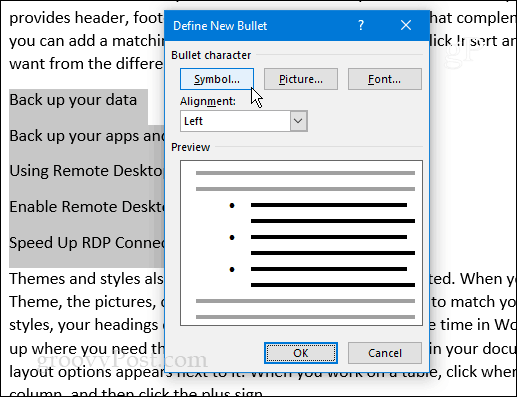
Simbolo visualizza una mappa dei personaggi in cui puoi scegliere quello che ti piace. Nota che puoi scegliere qualsiasi tipo di carattere che hai installato sul tuo computer.
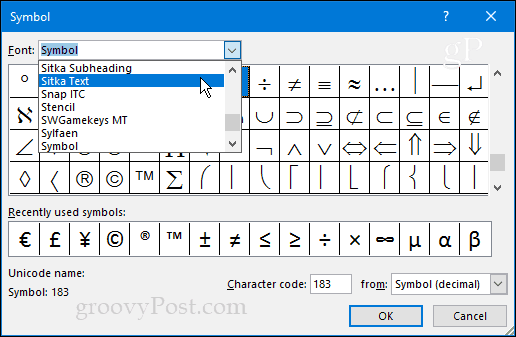
Se si sceglie Font, puoi formattare il tuo proiettile con colore, enfasi, ecc.
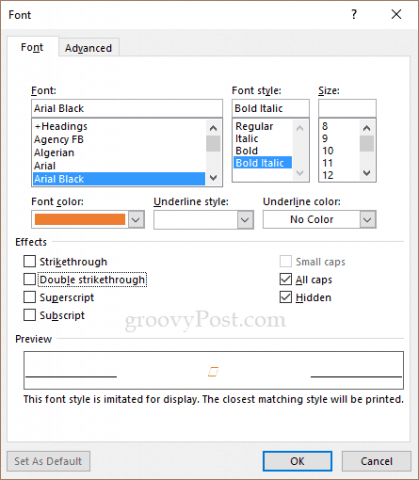
Immagini si aprirà una schermata "Inserisci immagini". Qui puoi cercare le immagini sul tuo PC, Bing, Facebook, Flickr o OneDrive. Tieni presente che se usi un'immagine, viene trattata come un carattere, quindi non c'è modo di ridimensionarli come la grafica tradizionale. È necessario utilizzare la dimensione del punto del carattere per modificarlo.
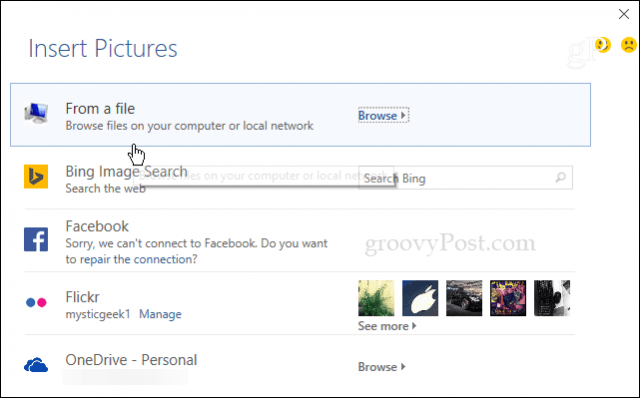
Nel seguente esempio, ho scelto una mia immaginecane dalla mia macchina locale. Ho aumentato le dimensioni del testo per aiutarti a vederlo meglio. Ho scoperto che l'utilizzo di immagini reali può essere piuttosto difficile rispetto a simboli o icone. Ma sentiti libero di provare altre opzioni e trovare l'immagine perfetta; sii creativo e divertiti!
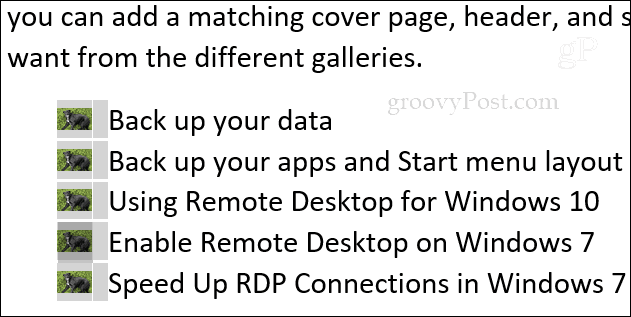
Ogni volta che aggiungi un nuovo proiettile, questo verrà archiviato nella Libreria dei proiettili in modo da poterli accedere facilmente.
Quali sono alcuni dei tuoi proiettili personalizzati preferiti? Lascia un commento qui sotto e facci sapere.










lascia un commento